GESTEP関数(しきい値)
ジー・イー・ステップ
GESTEP関数は、数値が設定した値(しきい値)以上であれば1、そうでなければ0を返す関数です。
しきい値は、閾値(いきち)ともいい 判断基準の値として設定されます。一般的に設定した値以下、あるいは設定した値以上で判定されますが、Excelでは設定した値以上での判定となります。
引数には、比較対象の数値、しきい値の2つを使います。第2引数である しきい値を省略した場合は、しきい値は0となります。
戻り値は、しきい値以上であれば 1、しきい値未満であれば 0となります。
例:GESTEP関数を入力。引数にセルとしきい値を入力。しきい値に10。
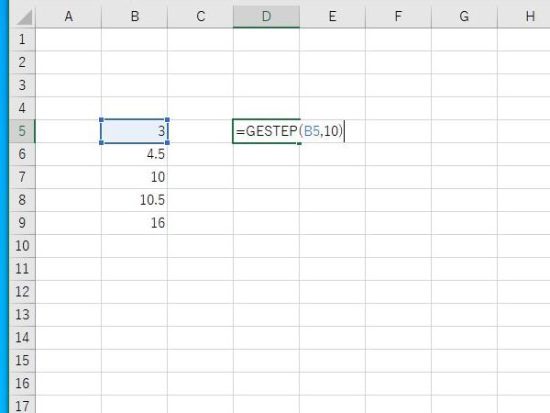
Enterで結果が表示されます。10未満であるため0となります。
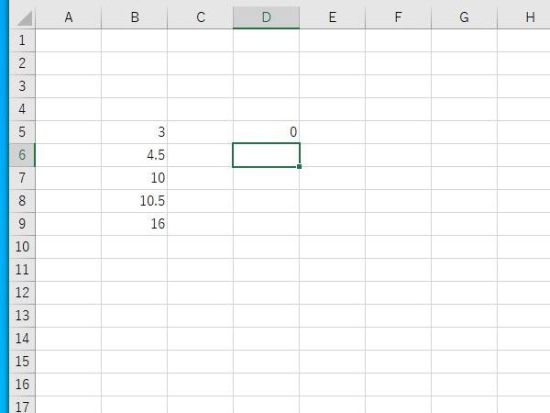
オートフィルの結果。10未満は0、10以上は1となります。
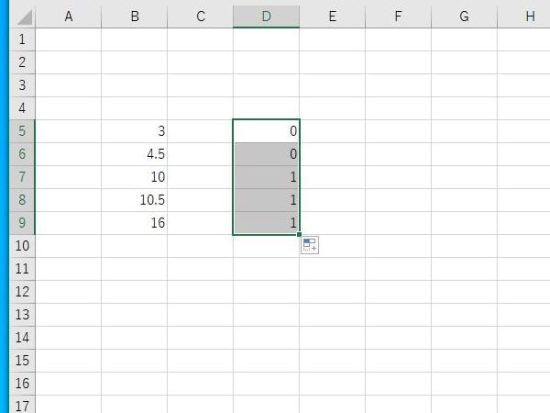
設定した値以上は 1と表示されるため、SUM関数で合計すると 設定した値以上の数を確認することができます。例えば、この場合は3となり しきい値を超えたものは3つあるということになります。
例:IF関数との組み合わせ。引数にセルとしきい値を入力。しきい値に1.5。
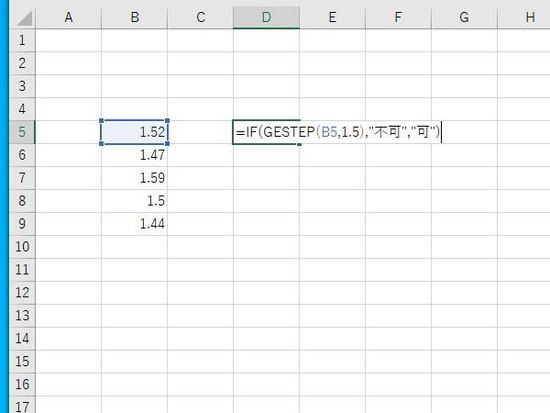
オートフィルの結果。
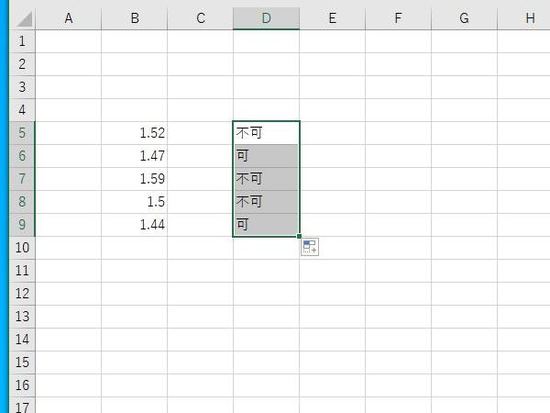
GESTEP関数の戻り値は、1と0で これはTRUEとFALSEに該当します。
IF関数で使用すると、GESTEP関数の戻り値である1と0に応じて 真の場合と偽の場合の処理が行われます。第1引数のGESTEP(B5,1.5)は、B5>=1.5という論理式を入力した場合と同じ結果になるといえます。
例:SWITCH関数との組み合わせ。1の場合に不可、0の場合に可と振り分け。
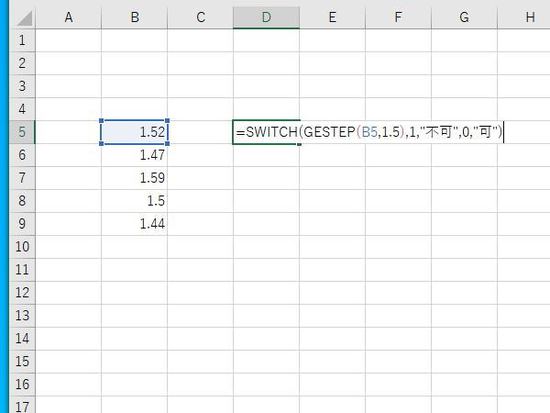
オートフィルの結果。
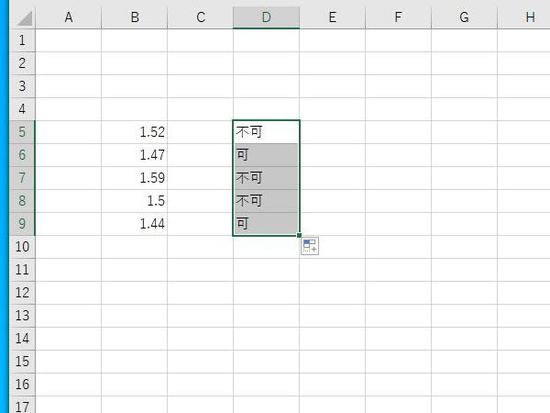
GESTEP関数は、ある値を設定し その値以上のものの個数をSUM関数で調べたり、IF関数やSWITCH関数で別の文字列を表示させるなどの使い方が考えられます。
